Что такое Hyper-Threading в Windows 10? Как это включить?
Разное / / August 05, 2021
Вы хотите обеспечить производительность своего ПК, не вкладывая средства в покупку нового оборудования? Затем рассмотрите возможность включения гиперпоточности в Windows 10 шт. Гиперпоточность - это новая концепция, позволяющая повысить производительность компьютера, используя каждое ядро ЦП для одновременного запуска двух потоков. Это спасает некоторые и повышает производительность так как ваш компьютер будет работать в два раза быстрее. Итак, вы хотите включить Hyper-threading на своем Windows 10 ПК? Что ж, сегодня мы поговорим о новых функциях Hyper-threading и способах их включения на вашем ПК. Так что, если вы хотите увеличить процессор вашего компьютера, чтобы выполнять больше задач одновременно, эта статья как раз для вас.
Благодаря гиперпоточности вы можете получить больше вычислительной мощности. Однако процессор будет гореть, поэтому вам нужно позаботиться о Охлаждение процессора. Если предлагается водяное охлаждение, вы также можете приобрести больше вентиляторов процессора. В любом случае, включение функции гиперпоточности в Windows 10 даст вам больше возможностей для выполнения тяжелых программных задач. Сюда могут входить 3D-рендеринг, кодирование, песочница и многое другое. Гиперпоточность доступна не на всех ПК; это функция, которую вы должны включить из своего
Настройки BIOS ПК.
Что такое Hyper-Threading в Windows 10?
Физические ядра ЦП являются важной частью компьютера для обработки информации. Если у вас мало ядер, вы не сможете эффективно запускать программное обеспечение или Windows. Следовательно, есть новейшая технология, которая разделяет физические ядра на виртуальные ядра, которые система может использовать для более быстрой обработки информации, потому что теперь одно ядро может обрабатывать две задачи на один раз. Это называется одновременной многопоточностью (SMT) или гиперпоточностью. SMT повышает производительность системы. Если гиперпоточность включена и вы используете требовательные программные приложения, потребляющие оперативную память, такие как Android Studio и т. Д. это может вызвать нагрев вашего процессора.
Если вы используете процессор с низким числом ядер, целесообразно включить Hyper-threading. Система, поддерживающая Hyper-Threading, предпочтительнее физических ядер.
Как включить Hyper-Threading в Windows 10?
Не вся система поддерживает HT, если ваша система поддерживает HT, тогда сделайте это. В некоторых системах производитель поддерживает Hyper-threading, поэтому, возможно, нет необходимости включать ее вручную. Включение Hyper-Threading даст необходимый прирост производительности, но если у вас нет требовательного программного обеспечения, вы не заметите никакой разницы. Однако выполните следующие действия, чтобы узнать, как включить Hyper-Threading в Windows 10.
Предупреждение
Возня с настройками BIOS может в конечном итоге навредить вашему компьютеру. Обязательно внимательно следуйте приведенным ниже инструкциям. В противном случае Getdroidtips не несет ответственности за вашу потерю.
Войдите в BIOS вашей системы, нажав клавиши f11 / f12, в зависимости от вашего компьютера.
Примечание: Если вы уже знаете, что на вашем компьютере включена Hyper-Threading, вы можете сразу перейти к шагу 4.
Выберите процессор и нажмите «Свойства». Появится меню. Включите опцию Hyper-Threading.

Сохраните изменения и выйдите из BIOS, перезагрузитесь в Windows.
Перейдите в панель поиска Windows, введите «CMD» и щелкните командную строку. Запускать от имени администратора cmd.

Введите команду wmic и нажмите Enter.
wmic

После выполнения приведенной выше команды введите следующее.
CPU Получить NumberOfCores, NumberOfLogicalProcessors / Формат: Список
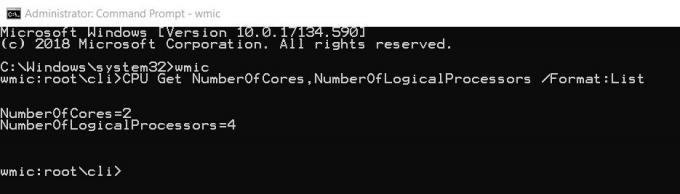
После выполнения следующей команды он покажет вам количество логических процессоров, работающих в вашей системе. Если значения процессоров одинаковы, значит, Hyper-Threading не включен, но если результат показывает, что количество ядер в два раза больше, чем у вас, значит, Hyper-Threading включен.
Вывод
Гиперпоточность - это относительно новая концепция, и в настоящее время не все ПК поддерживают ее. Так что, если эта опция недоступна на вашем ПК или ноутбуке, рассмотрите возможность обновления. Кроме того, если вы включите гиперпоточность, вам нужно позаботиться о температуре процессора. Как и при включенной гиперпоточности, ваш процессор будет работать в два раза быстрее, поэтому он станет в два раза горячее.
Выбор редактора:
- Что такое режим аудита в Windows 10? Как загрузиться в режиме аудита или выйти из него
- Не просыпается из спящего режима в Windows 10: как это исправить
- Как исправить высокую загрузку ЦП с помощью GFXUI.exe в Windows 10
- Создайте невидимую папку на рабочем столе Windows 10
- Как увеличить размер виртуальной памяти в Windows 10
Рахул изучает информатику и проявляет огромный интерес к темам в области технологий и криптовалюты. Большую часть времени он пишет, слушает музыку или путешествует по незнакомым местам. Он считает, что шоколад - это решение всех его проблем. Жизнь бывает, и кофе помогает.


